Redo
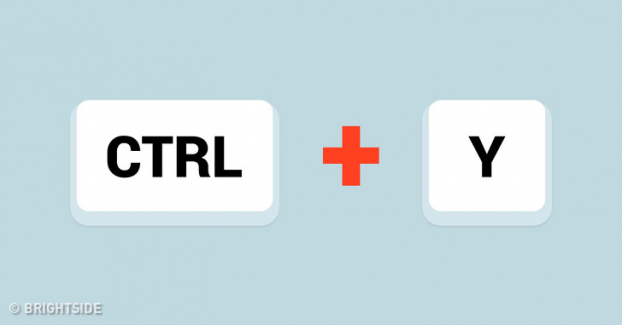
Windows: Hầu như ai cũng biết Ctrl + Z là phím tắt lệnh Undo, nhưng bạn có biết phím tắt nào cho lệnh ngược lại không? Chỉ cần nhấn tổ hợp phím Ctrl + Y thì lệnh Redo sẽ được thực hiện.
Mac: Command + Shift + Z
Chụp ảnh màn hình đang hoạt động

Windows: Phím Print Screen (PrtScn) trên bàn phím thường được dùng để chụp toàn màn hình. Nhưng nếu bạn muốn nhanh chóng chụp chỉ cửa sổ đang hoạt động, hãy nhấn tổ hợp phím Alt + Print Screen. Bạn sẽ không cần chỉnh sửa ảnh để cắt lấy riêng cửa sổ đang hoạt động nữa.
Mac: Command + Shift + 4, sau đó nhấm phím Space rồi nhấn vào cửa sổ mà bạn muốn chụp lại.
Công cụ cắt (Snipping tool)
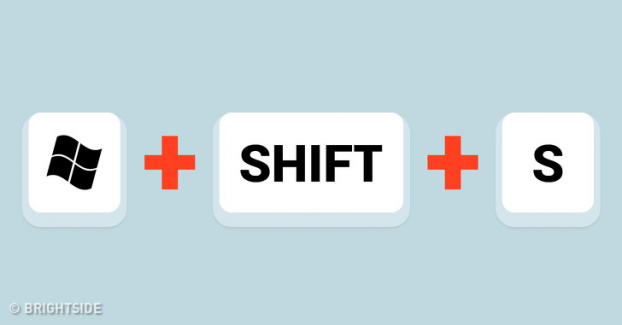
Chỉ dành cho Windows 10: Để chụp một phần màn hình đang hoạt động, hãy nhấn phím logo Windows + Shift + S, chọn phần màn hình muốn lưu lại. Nó sẽ được lưu trong clipboard.
Mac: Command + Shift + 4, chọn phần cửa sổ muốn chụp màn hình, kéo trỏ chuột chọn khu vực muốn chụp lại.
Tạo thư mục mới
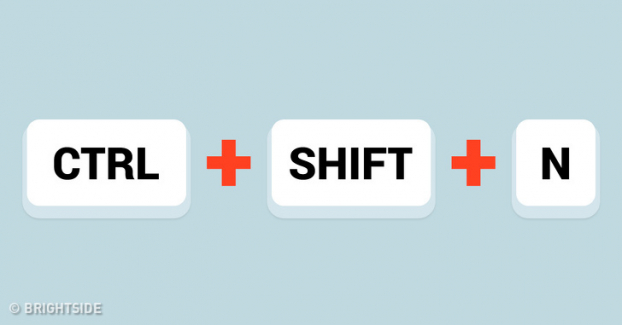
Windows: Cách phổ biến nhất mọi người dùng để tạo thư mục mới là nhấn chuột phải, chọn New > Folder. Có một cách đơn giản hơn là nhấn tổ hợp phím Ctrl + Shift + N.
Mac: Shift + Command + N.
Bàn phím Biểu tượng cảm xúc
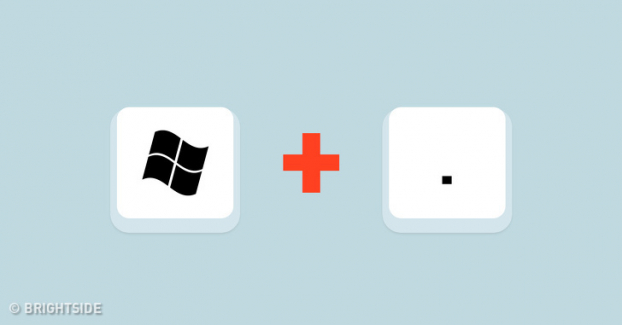
Chỉ dành cho Windows 10: Nhấn phím logo Windows và dấu chấm để mở bàn phím Emoji. Không có trên các phiên bản trước đó của Windows.
Mac: Đặt trỏ chuột ở phần văn bản bạn muốn chèn biểu tượng cảm xúc. Nhấn Command + Control + Spacebar.
Thu nhỏ tất cả cửa sổ
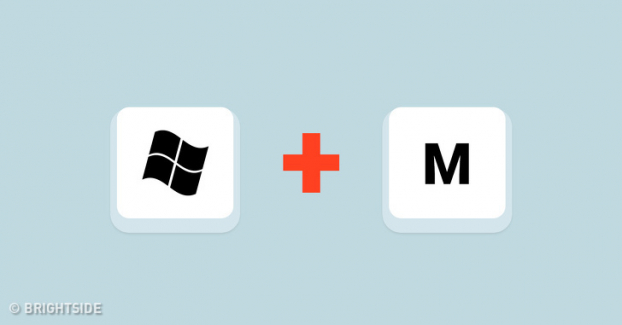
Windows: Nếu bạn cần thu nhỏ tất cả màn hình cửa sổ ngay lập tức, chỉ cần nhấn phím logo Windows + M.
Mac: Option + Command + M.
Khóa màn hình
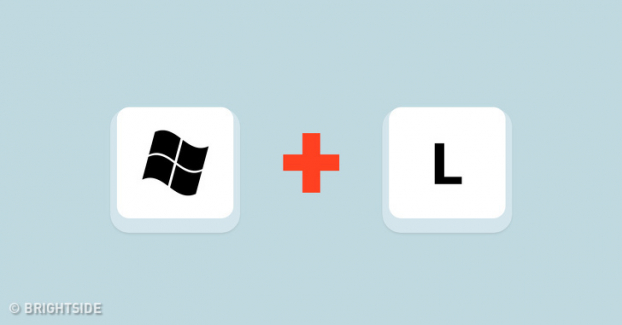
Windows: Nếu thu nhỏ cửa sổ còn chưa đủ, bạn có thể khóa màn hình bằng cách nhấn phím logo Windows + L. Để vào lại bạn cần nhập mật khẩu Windows của mình.
Mac: Control + Shift + Power.
Thêm màn hình ảo
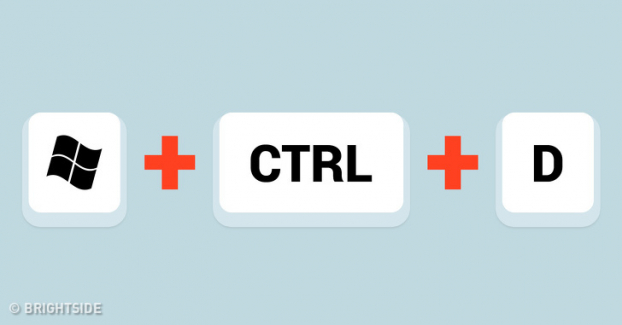
Nếu bạn mở nhiều chương trình cùng lúc hoặc dùng máy tính cho nhiều công việc khác nhau thì màn hình ảo là cách tiện lợi để làm việc có tổ chức hơn. Để thêm một màn hình ảo (trên hệ điều hành Windows 10 đã hỗ trợ sẵn tính năng này), chỉ cần dùng tổ hợp phím logo Windows + Ctrl + D.
Để di chuyển giữa các màn hình Desktop ảo thì bạn hãy sử dụng tổ hợp phím logo Windows + Ctrl + mũi tên trái và logo Windows + Ctrl + mũi tên phải là được.
Để tắt màn hình ảo hiện tại chỉ cần nhấn tổ hợp phím logo Windows + Ctrl + F4 .
Trên Google Chrome
Mở cửa sổ ẩn danh
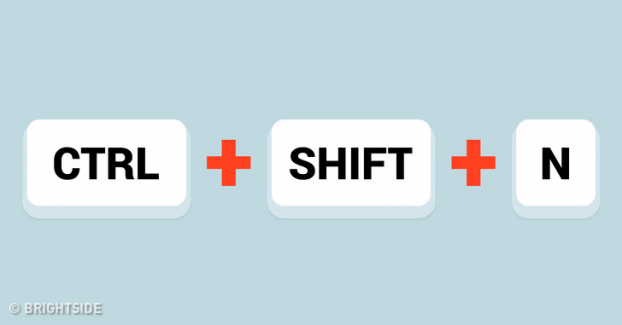
Windows: Chắc bạn cũng biết tổ hợp phím Ctrl + N và Ctrl + T để mở cửa sổ mới và mở tab mới trên Google Chrome. Nhưng nếu bạn muốn dùng Chrome ở cửa sổ ẩn danh, chỉ cần nhấn 3 phím Ctrl + Shift + N.
Mac: Command + Shift + N.
Mở tab mới đóng gần đây
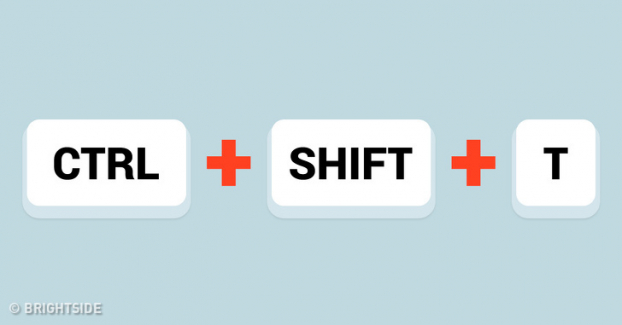
Windows: Nếu bạn lỡ tay đóng nhầm một tab nào đó, bạn có thể mở lại bằng cách nhấn Ctrl + Shift + T. Chrome có thể nhớ 10 tab mà bạn vừa đóng gần nhất.
Mac: Command + Shift + T.
Mở link sang tab mới nhưng không chuyển sang tab đó
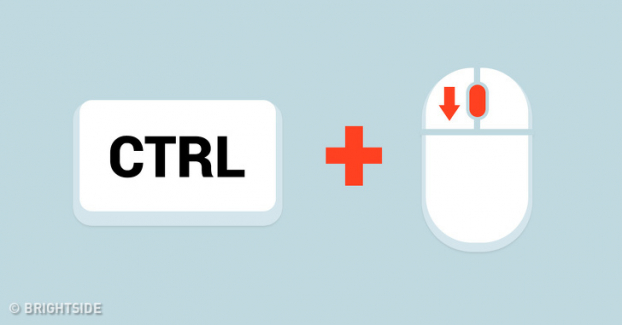
Windows: Ctrl + nhấn chuột trái vào link.
Mac: Command + nhấn chuột trái vào link.
(Theo BS)
Hoàng NguyênBạn đang xem bài viết 11 tổ hợp phím hữu ích giúp bạn thao tác máy tính nhanh và 'Pro' hơn tại chuyên mục Cuộc sống Muôn màu của Gia Đình Mới, tạp chí chuyên ngành phổ biến kiến thức, kỹ năng sống nhằm xây dựng nếp sống gia đình văn minh, tiến bộ, vì bình đẳng giới. Tạp chí thuộc Viện Nghiên cứu Giới và Phát triển (Liên Hiệp Các Hội Khoa học Kỹ thuật Việt Nam), hoạt động theo giấy phép 292/GP-BTTTT. Bài viết cộng tác về các lĩnh vực phụ nữ, bình đẳng giới, sức khỏe, gia đình gửi về hòm thư: [email protected].
Tin liên quan
 Tags:
Tags:















